IJ Scan Utility Lite Ana Ekranı
Finder'ın Git (Go) menüsünden Uygulamalar (Applications) öğesini seçin ve ardından Canon Utilities > IJ Scan Utility > Canon IJ Scan Utility Lite simgesini tıklatarak IJ Scan Utility Lite uygulamasını başlatın.
Taramadan kaydetmeye kadar çeşitli işlemleri bir defada yalnızca ilgili simgeyi tıklatarak gerçekleştirebilirsiniz.
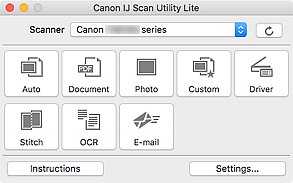
 Önemli
Önemli
- Görüntülenen öğeler, tarayıcınıza veya yazıcınıza bağlı olarak değişiklik gösterir.
- Tarayıcı (Scanner)
-
IJ Scan Utility Lite'ın kullanması için ayarlandığı Bonjour hizmetinin adını görüntüler.
Kullanmak istediğinizden farklı bir Bonjour hizmetinin adı görüntülenirse, kullanmak istediğiniz Bonjour hizmetinin adını seçin.
 Önemli
Önemli- Ağ üzerinden kullanmak için Bonjour etkinleştirilmelidir. Tarayıcınızda veya yazıcınızda Bonjour uygulamasını etkinleştirin.
- Bonjour servisi adı görüntülenmezse veya Bonjour servisi adını değiştirdiyseniz,
 (Yenile) öğesini tıklatın.
(Yenile) öğesini tıklatın.
 (Yenile)
(Yenile)-
IJ Scan Utility Lite ile kullanılabilecek tarayıcıları veya yazıcıları algılar.
- Otomatik (Auto)
-
Plaka veya ADF'den (Otomatik Belge Besleyici) öğeleri temel ayarlarla tarar ve ardından bir bilgisayara kaydeder. Kaydetme için veri biçimi de otomatik olarak ayarlanacaktır.
Kaydetme ayarları ve taramadan sonra verilecek yanıt, Ayarlar (Otomatik Tarama) (Settings (Auto Scan)) iletişim kutusunda belirtilebilir.
- Belge (Document)
-
Öğeleri belge olarak tarar ve bilgisayara kaydeder.
Tarama/kaydetme ayarları ve taramadan sonra verilecek yanıt, Ayarlar (Belge Tarama) (Settings (Document Scan)) iletişim kutusunda belirtilebilir.
- Fotoğraf (Photo)
-
Öğeleri fotoğraf olarak tarar ve bilgisayara kaydeder.
Tarama/kaydetme ayarları ve taramadan sonra verilecek yanıt, Ayarlar (Fotoğraf Tarama) (Settings (Photo Scan)) iletişim kutusunda belirtilebilir.
- Özel (Custom)
-
Öğeleri sık kullandığınız ayarlarla tarar ve resimleri bilgisayara kaydeder. Öğe türü otomatik olarak algılanabilir.
Tarama/kaydetme ayarları ve taramadan sonra verilecek yanıt, Ayarlar (Özel Tarama) (Settings (Custom Scan)) iletişim kutusunda belirtilebilir.
- Sürücü (Driver)
-
Çıkış çözünürlüğünü veya tarama alanını belirterek tarayın.
Kaydetme ayarları ve taramadan sonra verilecek yanıt, Ayarlar (Sürücü) (Settings (Driver)) iletişim kutusunda belirtilebilir.
- Birleştir (Stitch)
-
Plakadan büyük olan bir öğenin sol ve sağ yarılarını tarayabileceğiniz ve taranan resimleri tek bir resimde birleştirebileceğiniz Resim Birleştirme (Image Stitch) penceresini görüntüler.
Tarama/kaydetme ayarları ve taramadan sonra verilecek yanıt, Ayarlar (Tara ve Birleştir) (Settings (Scan and Stitch)) iletişim kutusunda belirtilebilir.
- OCR
-
Taranan dergi ve gazetelerdeki metni tarayıp belirtilen uygulamada görüntüleyin.
- E-posta (E-mail)
-
Taranan resimleri e-postayla gönderebilirsiniz.
Tarama/kaydetme ayarları ve uygulamalar, Ayarlar (E-posta) (Settings (E-mail)) iletişim kutusunda belirtilebilir.
- Yönergeler (Instructions)
- Bu kılavuzu açar.
- Ayarlar... (Settings...)
- Tarama/kaydetme ayarlarını ve taramadan sonra verilecek yanıtı belirtebileceğiniz Ayarlar iletişim kutusunu görüntüler.

